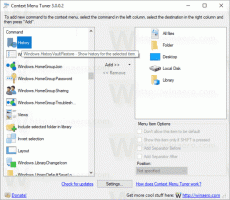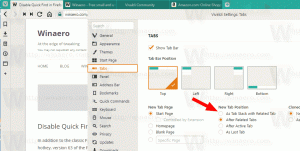Απενεργοποιήστε τις ενημερώσεις πυρήνων .NET στο Microsoft Windows Update
Πώς να απενεργοποιήσετε τις ενημερώσεις πυρήνων .NET στο Microsoft Windows Update
Η Microsoft άλλαξε τον τρόπο με τον οποίο η εταιρεία παρέχει ενημερώσεις για το λογισμικό .NET Core στα Windows. Περιλαμβάνεται πλέον σε Ενημερώσεις της Microsoft, και θα λαμβάνει ενημερώσεις μαζί με προϊόντα άλλης εταιρείας. Για τους ενδιαφερόμενους χρήστες, η Microsoft θέτει επιπλέον στοιχεία ελέγχου για να αποτρέψει την αυτόματη λήψη ενημερώσεων στο .NET Core (όλες οι εκδόσεις).
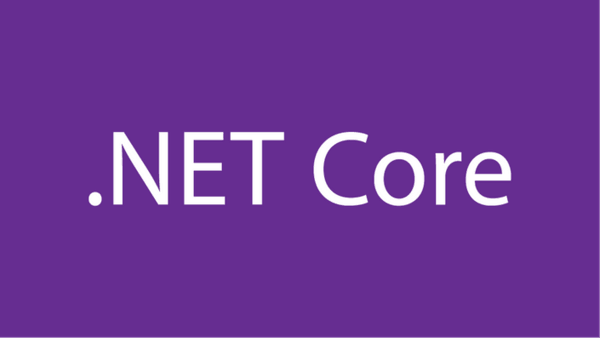
Από τον Δεκέμβριο του 2020, η Microsoft θα παρέχει ενημερώσεις .NET Core στα Windows μέσω του Microsoft Update (Windows Update). Η ενημέρωση της Microsoft είναι μια υπηρεσία που παρέχει ενημερώσεις σε όλα τα προϊόντα της Microsoft που είναι εγκατεστημένα στον υπολογιστή. Στα Windows 10 μπορείτε να ενεργοποιήσετε την υπηρεσία ανοίγοντας Ρυθμίσεις > Ενημέρωση και ασφάλεια > Windows Update και, στη συνέχεια, κάντε κλικ στο
Προχωρημένες επιλογές στα δεξιά. Η επιλογή ονομάζεται Λάβετε ενημερώσεις για άλλα προϊόντα της Microsoft κατά την ενημέρωση των Windows. Όταν είναι ενεργοποιημένο, θα παρέχει ενημερώσεις σε όλα τα εγκατεστημένα προϊόντα της Microsoft, διαφορετικά θα παραδίδονται μόνο ενημερώσεις των Windows.Διαφήμιση
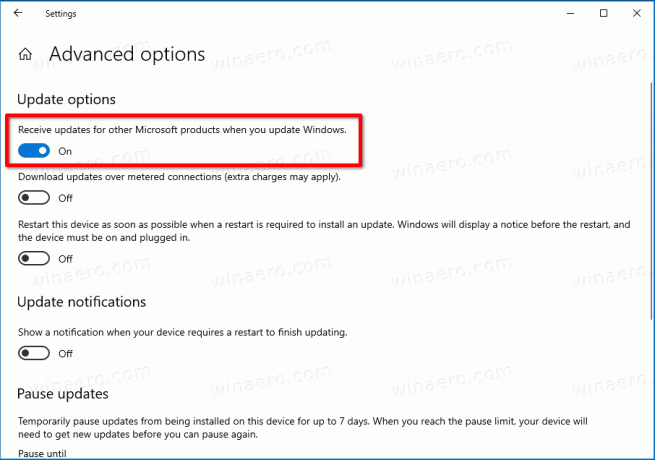
Η Microsoft παρέχει στους χρήστες έναν αριθμό επιλογών για να εξαιρέσουν τις ενημερώσεις .NET Core από την παραπάνω επιλογή.
Πώς το .NET Core θα λαμβάνει ενημερώσεις στα Windows 10
Νωρίτερα, οι ενημερώσεις για το .NET Core δεν ήταν διαθέσιμες μέσω του Microsoft Update λόγω των σχολίων των πελατών σχετικά με πιθανές διακοπές λειτουργίας εφαρμογών. Αυτά τα σχόλια συγκεντρώθηκαν νωρίτερα για το .NET Framework, όπου οι ενημερώσεις εγκαταστάθηκαν επιτόπου και όχι δίπλα-δίπλα.
Ωστόσο. Οι ενημερώσεις .NET Core εγκαθίστανται πάντα δίπλα-δίπλα, συμπεριλαμβανομένων μεγάλων και δευτερευουσών εκδόσεων. Μόνο μηνιαίες ενημερώσεις σέρβις εγκαθίστανται επί τόπου και αντικαθιστούν προηγούμενες ενημερώσεις σέρβις. Σε αντίθεση με το .NET Framework, το .NET Core είναι ένα ανεξάρτητο λογισμικό και δεν αποτελεί στοιχείο των Windows.
Δείτε πώς λειτουργούν οι ενημερώσεις .NET Core.
- Οι συσκευές θα λαμβάνουν ενημερώσεις .NET Core από το Microsoft Update.
- Μόνο η πιο πρόσφατη έκδοση υπηρεσίας θα είναι διαθέσιμη στο λειτουργικό σύστημα. Θα αντικαταστήσει όλες τις προηγουμένως εγκατεστημένες δευτερεύουσες εκδόσεις. Π.χ. Η έκδοση 3.1.5 θα αντικαταστήσει οτιδήποτε 3.1.x παλαιότερο.
- Το Microsoft Update δεν περιλαμβάνει εκδόσεις .NET Core πριν από την κυκλοφορία.
Δείτε πώς μπορείτε να απενεργοποιήσετε τις ενημερώσεις .NET Core για όλες ή μεμονωμένες εκδόσεις, εάν δεν σας ενδιαφέρει να τις εγκαταστήσετε.
Για να απενεργοποιήσετε τις ενημερώσεις πυρήνων .NET στο Microsoft Windows Update
- Ανοιξε το Εφαρμογή Επεξεργαστή Μητρώου.
- Μεταβείτε στο ακόλουθο κλειδί μητρώου.
HKEY_LOCAL_MACHINE\SOFTWARE\Microsoft\.NET. Δείτε πώς να μεταβείτε σε ένα κλειδί μητρώου με ένα κλικ. Εάν λείπει αυτό το κλειδί, δημιουργήστε το χειροκίνητα.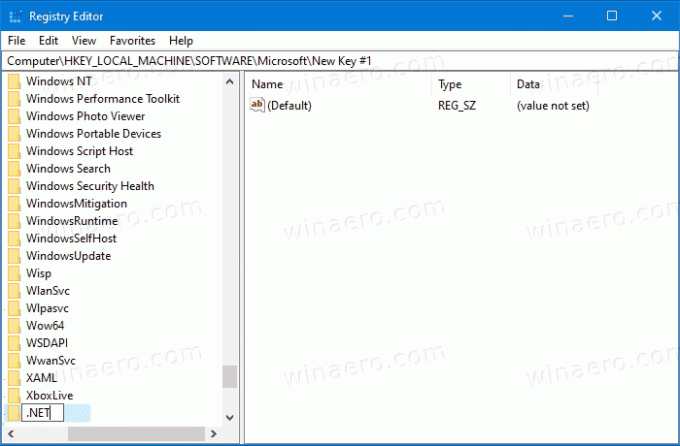
- Στα δεξιά, τροποποιήστε ή δημιουργήστε μια νέα τιμή DWORD 32 bit BlockMU.

Σημείωση: Ακόμα κι αν είσαι τρέχει Windows 64-bit πρέπει ακόμα να δημιουργήσετε μια τιμή DWORD 32-bit. - Ορίστε την τιμή του σε 1 σε δεκαδικά ψηφία.
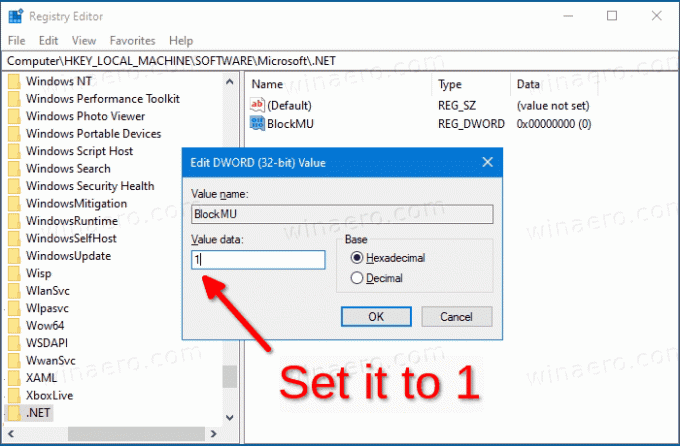
- Για να ισχύσουν οι αλλαγές που έγιναν από το Registry tweak, πρέπει επανεκκινήστε τα Windows 10.
Τελείωσες.
Εναλλακτικά, μπορεί να θέλετε να απενεργοποιήσετε τις ενημερώσεις .NET Core για μεμονωμένες εκδόσεις λογισμικού. Δείτε πώς μπορεί να γίνει.
Απενεργοποιήστε τις ενημερώσεις για μεμονωμένες εκδόσεις .NET Core
- Ανοιξε το Εφαρμογή Επεξεργαστή Μητρώου.
- Μεταβείτε στο ακόλουθο κλειδί μητρώου (δημιουργήστε τα κλειδιά που λείπουν, π.χ.
.ΚΑΘΑΡΑκαι.NET\5.0).- Για .NET Core 5 -
HKEY_LOCAL_MACHINE\SOFTWARE\Microsoft\.NET\5.0 - Για .NET Core 3.1 -
HKEY_LOCAL_MACHINE\SOFTWARE\Microsoft\.NET\3.1 - Για .NET Core 2.1 -
HKEY_LOCAL_MACHINE\SOFTWARE\Microsoft\.NET\2.1
- Για .NET Core 5 -
- Στα δεξιά, τροποποιήστε ή δημιουργήστε μια νέα τιμή DWORD 32 bit BlockMU.
Σημείωση: Ακόμα κι αν είσαι τρέχει Windows 64-bit πρέπει ακόμα να δημιουργήσετε μια τιμή DWORD 32-bit. - Ορίστε την τιμή του σε 1 σε δεκαδικά ψηφία.

- Για να ισχύσουν οι αλλαγές που έγιναν από το Registry tweak, πρέπει επανεκκινήστε τα Windows 10.
Τελείωσες.
Λοιπόν, αν απενεργοποιήσετε το Λάβετε ενημερώσεις για άλλα προϊόντα της Microsoft κατά την ενημέρωση των Windows επιλογή στις σύνθετες ρυθμίσεις του Windows Update, δεν θα λαμβάνετε ενημερώσεις .NET Core. Ωστόσο, αυτό θα εμποδίσει επίσης τη συσκευή σας να λαμβάνει ενημερώσεις για άλλες εφαρμογές της Microsoft, που μπορεί να είναι ανεπιθύμητες. Τα παραπάνω κλειδιά μητρώου επιλύουν αυτό το ζήτημα και σας επιτρέπουν να αποκλείετε και να αποκλείετε ενημερώσεις .NET Core ενώ έχετε ενεργοποιημένες ενημερώσεις για άλλα προϊόντα.
Χάρη σε msftnext.